Informe del explorador de impacto
Con una plantilla rellenada por Microsoft Viva Insights, el informe explorador de impacto calcula cómo puede afectar positivamente a su organización la realización de acciones que facilita Viva Insights.
Nota:
Este informe proporciona estimaciones de impacto para varios escenarios diferentes. En función de la página y el tema, "impacto" puede hacer referencia a cómo se verían afectados las horas de los empleados o los empleados mediante la realización de ciertas acciones. Por ejemplo, el impacto de reducir las reuniones periódicas largas y grandes podría ser de 23 000 horas de empleado.
Con este informe, puede:
- Explore las posibles oportunidades para:
- Devolver tiempo a los empleados de las reuniones.
- Ayude a los empleados a mantener la productividad durante su tiempo de no reunión.
- Calcule cómo pueden afectar las acciones a su organización. Estas estimaciones se basan en valores predeterminados, que puede personalizar para su organización.
- Realice un seguimiento del progreso de la adopción para el tiempo de concentración que mantienen los empleados en Viva Insights.
Para rellenar el informe en Power BI, deberá configurar y ejecutar correctamente la consulta predefinida del Explorador de impacto en Viva Insights.
Demostración
En la demostración siguiente se usan datos de ejemplo que solo son representativos de este informe y que podrían no ser exactamente lo que ve en un informe en directo específico de los datos únicos de su organización.
Requisitos previos
Para poder ejecutar las consultas y rellenar el informe en Power BI, deberá:
Se le asigna el rol de Analista de insights en Viva Insights.
Tener instalada la versión de junio de 2022 (o posterior) de Power BI Desktop. Si tiene instalada una versión anterior de Power BI, desinstálela antes de instalar la nueva versión. Después vaya a Obtener Power BI Desktop para descargar e instalar la última versión.
Configuración del informe
Ejecutar consulta
- En la experiencia del analista de Viva Insights, seleccione Análisis.
- En Plantillas de Power BI, vaya al Explorador de impacto y seleccione Iniciar análisis.
En Configuración de consulta:
- Escriba un nombre de consulta.
- Seleccione un período de tiempo. El período de tiempo predeterminado es Últimos 6 meses.
- Establezca La actualización automática (opcional). Para establecer que la consulta se actualice automáticamente, active la casilla Actualización automática. Al seleccionar la opción actualizar automáticamente, la consulta se ejecuta automáticamente y calcula un nuevo resultado cada vez que Viva Insights obtiene datos de colaboración actualizados para los usuarios con licencia.
Nota:
Si los datos de la organización usados en una consulta de actualización automática cambian (por ejemplo, se modifica un nombre de atributo o se quita un atributo), la consulta podría detener la actualización automática.
- Escriba una descripción (opcional).
- Cambie la regla de métricas (opcional). Para establecer una nueva regla de métricas, seleccione Más ajustes. A continuación, elija una nueva regla de la lista. Para obtener más información sobre las reglas de métricas, consulte Reglas de métricas.
Nota:
El panel Más opciones también contiene la configuraciónagrupar por. Las consultas de Power BI se establecen en Agrupar por semana y no se puede editar este campo.
En Métricas de plantilla predefinidas, vea la lista de métricas preseleccionadas, que aparecen como etiquetas grises. Estas métricas son necesarias para configurar el informe de Power BI y no se pueden quitar. Para agregar otras métricas, seleccione Agregar métricas. Incluidas las preseleccionadas, puede tener hasta siete métricas en la consulta.
Importante
Los datos de la organización de baja calidad o que faltan pueden afectar a las métricas y provocar advertencias o errores. Obtenga más información sobre las notificaciones de calidad de datos en Calidad de los datos en la experiencia del analista.
En Seleccionar los empleados que desea incluir en la consulta, agregue filtros para restringir los empleados en el ámbito del informe. No quite el filtro predefinido “Está activo”. Para obtener más información sobre las opciones de filtro y métrica, consulte Filtros. Si observa una advertencia o un error aquí, se debe a que falta uno de los atributos de los datos de la organización o es de baja calidad.
En Seleccione los atributos de empleado que desea incluir en la consulta, agregue hasta siete atributos de la organización. Una vez que se ejecuta la consulta, puede usar estos atributos para agrupar y filtrar los informes.
Importante
Esta consulta de Power BI necesita algunos atributos específicos para ejecutarse y los hemos seleccionado previamente. Estos atributos aparecen en gris y no se pueden quitar. También podemos incluir algunos atributos que ayudan a la plantilla, pero no son necesarios para que se ejecute la consulta. Estos atributos aparecen en azul y puede quitarlos.
Si observa atributos marcados con advertencias amarillas, la calidad de ese atributo es baja. Si observa atributos marcados en rojo y el botón Ejecutar de la consulta deshabilitado, a los datos de la organización les falta ese atributo.
Obtenga más información sobre los atributos y la calidad de los datos en Calidad de datos en la experiencia del analista.
Seleccione Ejecutar en la parte superior derecha de la pantalla. La consulta puede tardar unos minutos en ejecutarse.
Cuando los resultados de la consulta estén listos, vaya a la página Resultados de la consulta y seleccione el icono de Power BI. Descargue la plantilla de Power BI y obtenga los identificadores de partición y consulta. Necesitará estas direcciones URL más adelante.
Vincular informe a consulta
- Abra la plantilla descargada.
- Si se le pide que seleccione un programa, seleccione Power BI.
- Cuando Power BI le solicite:
- Pegue los identificadores de partición y consulta.
- Configure el Tamaño de grupo mínimo para la agregación de datos en las visualizaciones de este informe de acuerdo con la directiva de la empresa para ver datos de Viva Insights.
- Seleccione Cargar para importar los resultados de la consulta en Power BI.
- Si Power BI lo solicita, inicie sesión con su cuenta de organización. Power BI carga y prepara los datos. En el caso de los archivos grandes, este proceso puede tardar unos minutos.
Importante
Debe iniciar sesión en Power BI con la misma cuenta que usa para acceder a Viva Insights. Si está disponible, seleccione cuenta de organización de la izquierda. Es posible que tenga que iniciar sesión más de una vez.
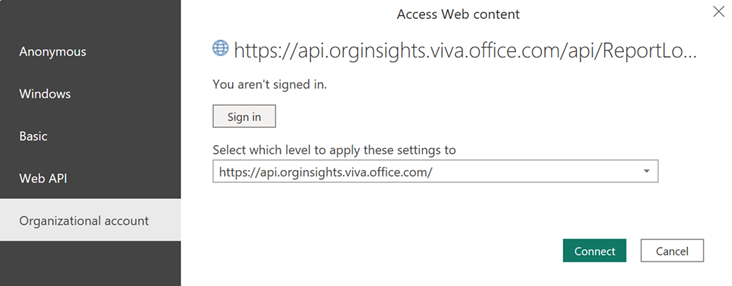
Configuración del informe
Después de ejecutar la consulta y vincularla a Power BI, puede ajustar la configuración del informe.
Página de configuración
Vea y configure los siguientes parámetros en la página Configuración. Busque Configuración en el panel derecho de la página de introducción o ajuste la configuración del informe a medida que vaya a través de las páginas del informe seleccionando el icono Configuración .
| Configuración | Descripción |
|---|---|
| Seleccione el periodo de tiempo a medir | Establezca el período de tiempo que desea analizar( por ejemplo, 10/3/2022 – 9/10/2022). |
| Seleccione un atributo organizativo para ver el informe por | Establezca el atributo principal group-by que se muestra en todos los informes posteriores. Puede cambiar este atributo en cualquier momento y todas las páginas de informe posteriores agruparán los valores por el nuevo atributo. |
| Seleccione filtros opcionales para excluir grupos de empleados | Filtre la población de empleados medida seleccionando atributos organizativos(por ejemplo, "Región") y, a continuación, seleccionando valores para esos atributos, por ejemplo, "Pacific". Cuando se usan filtros, el recuento de empleados medidos en la parte superior derecha de la página mostrará un número reducido. |
| Promedio de tarifa por hora del empleado | Escriba la tarifa media por hora para los empleados. La tasa predeterminada del informe es 75. Para ajustar el valor, escriba la tasa media por hora de su organización o busque el número moviendo la segmentación de datos. Lo que escribe aquí afecta a cómo la página Información general calcula el valor monetario del tiempo de empleado reasignado. |
| Excluir las semanas marcadas con un indicador de vacaciones | Seleccione este control para excluir semanas de colaboración inusualmente bajas basándose en patrones de colaboración individuales. Estas semanas de baja colaboración suelen producirse cuando los empleados se toman un tiempo libre del trabajo. |
| Excluir a los trabajadores sin conocimientos | Seleccione este control para excluir a los empleados que pasan un promedio semanal de no más de cinco horas en reuniones, correos electrónicos, chats y llamadas. Es poco probable que estos empleados sean trabajadores del conocimiento o que no utilicen Outlook o Teams. |
| Seleccione el idioma preferido para su informe | Elija el idioma del informe. |
Acerca de los valores predeterminados en las secciones Identificar oportunidades
En cada una de las secciones Identificar oportunidades de cada una de las páginas siguientes, encontrará los valores predeterminados en los menús desplegables:
- Devolver tiempo a los empleados de las reuniones
- Protección de la hora de no reunión de los empleados
- Fomentar un personal comprometido
El informe usa estos valores para realizar sus estimaciones.
Para reflejar con mayor precisión su organización, puede cambiar estos valores. Después de realizar cambios, el informe actualiza sus cálculos de estimación. Consulte Acerca del informe para obtener más información sobre cómo ajustar estos valores predeterminados para cada página.
Acerca del informe
Nota:
Las estimaciones presentadas en este informe son estimaciones base para ayudarle a empezar a identificar y evaluar oportunidades en su organización. Estos valores no son una promesa de producto ni una cobertura completa del valor del producto.
Información general
En función de las áreas de impacto de la tabla siguiente, la página Información general proporciona tres estimaciones cerca de la parte superior de la página:
- Tiempo de empleado que se podría reasignar: el número total de horas de empleado que se podrían reasignar si su organización hizo dos cosas a través de Viva Insights:
- Devolvió el tiempo de las reuniones. Lo definimos como acortar las reuniones y reducir a la mitad las reuniones periódicas largas y grandes.
- Hora de no reunión de empleados protegidos. Esto se define como usar el tiempo de enfoque, tomar tiempo para aprender una nueva aptitud o tomar un descanso en el almuerzo.
- Impacto potencial semanal estimado por empleado : este valor es el tiempo del empleado que se podría reasignar promedio por semana, por empleado. Use esta estimación para averiguar cómo podría beneficiarse un empleado promedio de usar Viva Insights cada semana.
- Valor estimado del tiempo de empleado que se podría reasignar : este valor es el tiempo del empleado que se podría reasignar multiplicado por la tasa media por hora del empleado. Para cambiar las tarifas por hora, vaya a la página Configuración .
Posible impacto por el área de impacto y las acciones
Para cada una de las cuatro acciones siguientes, esta tabla muestra el posible impacto en las horas y el impacto semanal por empleado:
- Acortar reuniones
- Optimización de reuniones largas y grandes periódicas
- Proteger el tiempo de concentración
- Programar tiempo de aprendizaje y pausas para el almuerzo
Use esta tabla para:
- Busque el impacto potencial total de un elemento de acción.
- Busque el impacto semanal por persona para cada elemento de acción.
- Identificar y priorizar oportunidades de alto impacto para su organización.
Principales grupos por posible impacto
Vea cómo los grupos de su organización podrían beneficiarse más de realizar todas las acciones enumeradas en la tabla a la izquierda.
Para ver los grupos principales que podrían beneficiarse de realizar una acción determinada, seleccione una acción(como Acortar reuniones) en la tabla Posible impacto por área de impacto y acciones . Obtendrá una estimación de impacto para los grupos de su organización solo en función de esa acción.
Áreas de mayor impacto en este informe
Acceda a otras páginas de informe de esta sección:
- Fomentar un personal comprometido: identifique oportunidades para mejorar el entrenamiento de gerentes y proteger el tiempo fuera del horario laboral.
- Seguimiento del progreso del tiempo de concentración: realice un seguimiento de la adopción y explore el impacto de reservar y mantener el tiempo de concentración.
Más información sobre nuestro impacto
Acceda al artículo publicado más reciente que resalta 5 formas Microsoft Viva pueden ayudarle a ahorrar tiempo y dinero.
Devolver tiempo a los empleados de las reuniones
Obtenga una estimación de las horas que los empleados podrían volver de las reuniones si su organización hizo dos cosas a través de Viva Insights:
- Reuniones acortadas.
- Su organización puede acortar las reuniones automáticamente a través de un plan de reunión compartido.
- Se han reducido las reuniones largas y grandes periódicas.
- Para averiguar qué reuniones periódicas pueden ser buenas candidatas para reducir, su organización puede usar la plantilla De Power BI de auditoría periódica de reuniones.
Descripción de la línea base
Vea lo siguiente:
- Promedio semanal de horas dedicadas a reuniones por empleado.
- Tiempo invertido en reuniones de 30 a 60 minutos y en reuniones más largas.
Identificar oportunidades
Obtenga una estimación de las horas que los empleados podrían volver de las reuniones si su organización implementó la solución de reunión abreviada, que forma parte del plan de reunión compartido. Para ver cuántos empleados podrían beneficiarse de esta solución, seleccione el botón Empleados .
El informe calcula esta estimación utilizando los valores predeterminados situados debajo del gráfico de barras. Estos valores representan el número de minutos que cada reunión acortaría automáticamente si su organización usase la solución de reunión abreviada. Para cambiar estos números y actualizar las estimaciones, use los menús desplegables.
Nota:
Los números de este objeto visual son una estimación base según los comportamientos de las reuniones de los empleados durante el período de tiempo seleccionado de este informe.
Tomar medidas
Seleccione:
- Pruébelo para que el equipo inicie un plan de reunión compartido con los informes.
- Pruébelo por sí mismo para acortar automáticamente las reuniones que programe .
- Obtenga más información para acceder a la documentación en línea del plan de reunión compartido.
Reclamación de más tiempo de empleado
Obtenga una estimación de cuánto tiempo podrían ahorrar los empleados si su organización realizaba reuniones periódicas largas y grandes la mitad del tiempo. Puede revisar y auditar las reuniones periódicas a través del informe de Power BI de auditoría periódica de reuniones .
Nota:
Las horas de reunión grandes y largas son horas de reunión con una duración de más de una hora y nueve o más invitados, incluido el organizador.
Las horas de reunión periódicas grandes y largas son horas de reunión periódicas con una duración de más de una hora y nueve o más invitados, incluido el organizador.
Vea todas las definiciones de métricas, incluidas las de los tipos de reunión, en Definiciones de métricas.
Protección de la hora de no reunión de los empleados
Obtenga una estimación de las horas que los empleados podrían usar para centrarse en tareas individuales, desarrollar aptitudes profesionales o tomar descansos para el almuerzo.
Descripción de la línea base
Identifique cuánto tiempo no programado está disponible por semana, por empleado. La hora no programada es el número de horas de trabajo que no son:
- Ocupado por reuniones.
- Programado como tiempo de enfoque a través de Viva Insights.
Los empleados podrían proteger parte de este tiempo no programado para su uso productivo, como centrarse en tareas de alta prioridad o aprender una nueva aptitud.
Identificar oportunidades
Obtenga una estimación del número de horas que los empleados podrían reservar como tiempo de concentración en Viva Insights. El informe basa este cálculo en el valor predeterminado situado debajo del gráfico de barras. Al igual que en otras páginas, puede cambiar el valor aquí para adaptarse mejor a su organización.
Cuando realiza este cálculo de estimación, el informe considera cómo los empleados ya usan el tiempo de enfoque en Viva Insights. Supongamos que alguien mantuvo una hora de tiempo de concentración cada día durante el período de tiempo seleccionado del informe. Sin embargo, la cantidad preferida es de dos horas, como se indica en el valor predeterminado situado debajo del gráfico de barras. Cuando realice este cálculo de oportunidad, el informe capturará la hora restante que este empleado podría usar para el tiempo de concentración.
Seleccione el botón Empleado para obtener una estimación del número de empleados que podrían beneficiarse de más tiempo de concentración en Viva Insights.
Tomar medidas
Seleccione:
- Configure el plan de enfoque compartido para iniciar un plan de enfoque con su equipo.
- Configure el plan de enfoque para usted mismo para iniciar un plan de enfoque personal.
- Realice un seguimiento del progreso para que el tiempo de enfoque vaya a esta otra página del informe.
- Obtenga más información para acceder a nuestra documentación en línea sobre los planes de enfoque compartido.
Más formas de proteger el tiempo
Obtenga una estimación del tiempo que los empleados podrían proteger para aprender una aptitud o para conectarse con amigos o compañeros en el almuerzo.
Fomentar un personal comprometido
Encuentre oportunidades para capacitar a los empleados y mantenerlos comprometidos a través de gerentes normales 1:1 y descubra herramientas que puedan proteger su tiempo después del trabajo.
Descripción de la línea base
Identifique cuánto tiempo pasa cada empleado con su gerente en conversaciones periódicas 1:1 cada cuatro semanas.
Identificar oportunidades
Obtenga una estimación del número de empleados que podrían beneficiarse de conectarse con más frecuencia con sus gerentes. El informe basa este cálculo en el valor predeterminado debajo del gráfico de barras, es decir, el número de minutos que los empleados pasan con su administrador cada cuatro semanas. Al igual que en otras páginas, puede cambiar el valor aquí para adaptarse mejor a su organización.
Seleccione el botón Horas para ver el tiempo estimado que su organización podría invertir en capacitar a los empleados.
Tomar medidas
Seleccione Más información para acceder a la documentación de información del equipo, que explica cómo usar la aplicación de Viva Insights en Teams para mantenerse al día con los informes directos.
Protección del tiempo de empleado después del trabajo
Obtenga una estimación de las horas que los empleados dedican a colaborar de forma asincrónica después del trabajo,como enviar correos electrónicos y chats de Teams, para que puedan cambiar a su horario laboral.
Seguimiento del progreso del tiempo de concentración que mantienen los empleados
Descubra cómo su organización está adoptando el tiempo de enfoque en Viva Insights, incluido el impacto de reservar y mantener ese tiempo de concentración. Aunque las páginas de informe anteriores se centran en el valor potencial del tiempo de enfoque, esta página ayuda a mostrar el valor que el tiempo de enfoque ya aporta a su organización.
Nota:
"Tiempo de concentración mantenido" significa que un empleado reservó el tiempo de concentración en Viva Insights que no se superponen con sus reuniones, y que posteriormente no eliminaron ese tiempo de concentración de su calendario. Este tiempo incluye el tiempo reservado con y sin un plan de enfoque.
Tiempo de concentración mantenido
Vea lo siguiente:
- Total de horas que los empleados conservaron como tiempo de concentración durante el período de tiempo seleccionado del informe.
- El promedio de horas mantenidas por persona y semana.
Adopción del tiempo de concentración
Realice un seguimiento de cómo su organización está adoptando el tiempo de concentración a lo largo del tiempo e identifique los bolsillos de los empleados que usan el tiempo de concentración en el trabajo. Además, descubra cómo los empleados reservan su tiempo de concentración mediante un plan de enfoque o sin un plan de enfoque.
¿Los empleados pueden concentrarse?
Descubra si los empleados tienen tiempo suficiente para concentrarse o están reservando su tiempo de concentración. Seleccione el icono de información (i) para detectar grupos que tienen más conflictos de tiempo de concentración o reunión.
¿Cuál es el impacto del tiempo de concentración?
Averigüe si el tiempo de concentración ayuda a reducir la carga de colaboración fuera del horario laboral de los empleados. Seleccione el icono de información (i) para descubrir qué bolsillos de empleados se beneficiaron más de ella.
Tomar medidas
Seleccione:
- Configure un día sin reunión para organizar un día de no reunión periódico con su equipo.
- Obtenga más información para ver nuestra documentación en línea sobre los días compartidos sin reunión.
Sugerencias, preguntas más frecuentes y solución de problemas de Power BI
Para obtener más información sobre cómo compartir el informe y otras sugerencias de Power BI, solucionar problemas o revisar las preguntas más frecuentes, consulte Power BI sugerencias, preguntas más frecuentes y solución de problemas.
Temas relacionados
Acceder a los resultados de la consulta y modificación de las consultas existentes